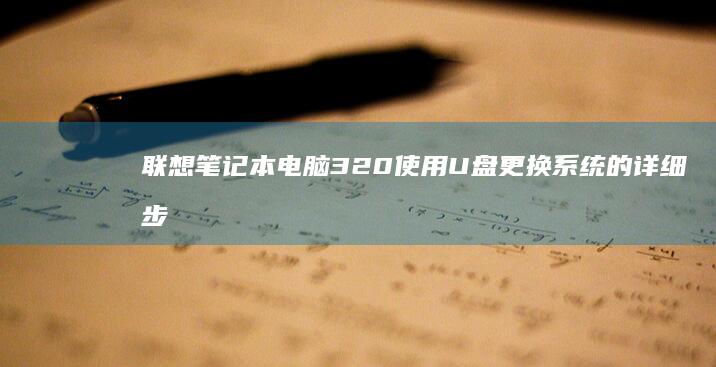在进行联想笔记本电脑启动U盘安装系统的过程中,有几个关键步骤需要特别注意,以确保安装过程顺利进行。以下是详细的步骤说明:
一、准备工作

1. 您需要准备一个干净的U盘和Windows 10或11的ISO文件。确保您的U盘有足够的存储空间,一般建议至少4GB以上。
2. 下载Windows 10或11的官方ISO文件。您可以从微软官方网站下载,选择适合您电脑配置的版本。
3. 使用 Rufus 或者其他可靠的工具将ISO文件刻录到U盘上。Rufus 是一个非常受欢迎且易于使用的工具,它可以帮助您轻松地将ISO文件写入U盘,并设置启动选项。
4. 确保您的联想笔记本电脑已经完全关机,并拔掉电源线和外接设备,如鼠标、键盘等。
5. 将准备好的U盘插入联想笔记本电脑的USB接口。
6. 按下电源按钮启动电脑,进入BIOS设置界面(通常是按F2、F12或Del键,具体取决于您的笔记本电脑型号)。在BIOS中,找到“Boot”选项,将其设置为从U盘启动。保存设置并退出BIOS。
二、启动U盘安装系统
1. 重启电脑后,您应该会看到一个提示,询问是否要从U盘启动。如果提示出现,请选择“是”或按下相应的快捷键继续启动U盘。
2. 一旦启动到U盘上的Windows安装界面,您可能会看到一个“安装Windows”的选项。请按照屏幕上的指示操作,选择“现在安装”或类似选项开始安装过程。
3. 在安装过程中,您需要选择安装语言、时间和货币格式以及键盘或输入法。根据您的需求进行相应的设置,然后点击“下一步”继续。
4. 接下来,您需要接受许可条款并选择安装位置。如果您希望将操作系统安装到U盘上,请确保选择了正确的驱动器。如果不确定,建议您备份重要数据后再进行操作。
5. 安装完成后,您需要重新启动电脑并从硬盘启动。完成这一过程后,您就可以正常使用新安装的操作系统了。
6. 在首次启动新系统时,您可能需要运行一些基本的系统检查,以确保一切正常工作。您还需要激活Windows系统,这通常可以通过在线激活来完成。
三、注意事项
1. 在整个安装过程中,请保持耐心,不要急于关闭电脑或中断安装过程。否则可能导致安装失败或系统不稳定。
2. 如果您在安装过程中遇到任何问题,请参考联想官方网站的技术支持文档或联系客服寻求帮助。
3. 安装完成后,建议您更新操作系统和驱动程序,以确保最佳性能和安全性。
4. 如果您需要进行更多自定义设置,如更改桌面背景、添加用户账户等,可以在安装完成后通过控制面板进行调整。
5. 为了保护您的隐私和数据安全,请定期备份重要文件,并确保使用强密码保护您的账户。
四、总结
通过以上步骤,您可以成功地使用联想笔记本电脑启动U盘安装Windows 10或11系统。在整个过程中,请务必遵循每个步骤中的提示,并确保您的设备处于良好的状态。这样可以大大提高安装成功的几率,并确保您的新系统能够正常运行。